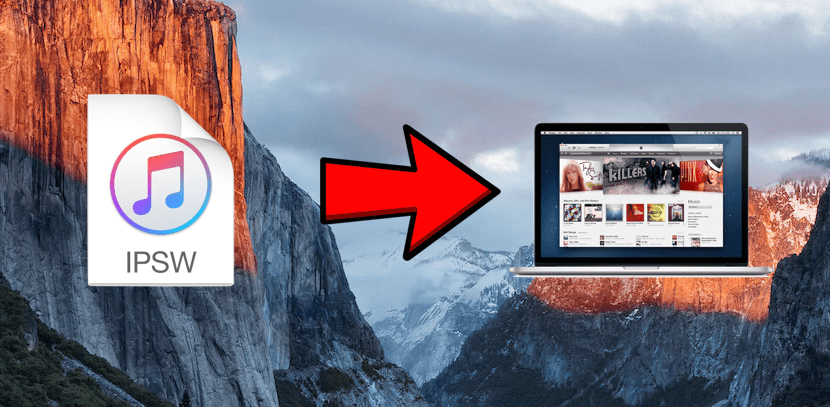
Aktualizace nebo obnova zařízení iPhone, iPod nebo iPad je velmi jednoduchá, zvláště pokud jsme to již alespoň jednou provedli. Můžeme obnovit ze zařízení (Nastavení / Obecné / Obnovit / Odstranit obsah a nastavení. Ale pozor, nedělejte to tak, aby se zachoval útěk z vězení) nebo z iTunes, pouhým kliknutím na „Obnovit iPhone“. Pokud je ale verze, kterou chceme nainstalovat, stále podepsaná, existuje třetí možnost, kterou je stažení souboru Soubor .ipsw a nainstalujte jej ručně.
Proces je opravdu jednoduchý, ale existuje mnoho lidí, kteří to nevědí, a proto jste nám dali vědět ve svých dotazech. Dotaz je otázka, kterou má tento článek jako nadpis: ¿Jak se otevřít soubor .ipsw na počítači Mac? Dále vám řekneme nejen to, jak jej otevřít v počítači Mac, ale také v počítačích se systémem Windows.
První bude samozřejmě získejte soubor s příponou .ipsw (software pro iPhone) pro naše zařízení. Nejlepší stránka a ta, kterou doporučuji, je snadno zapamatovatelná: getios.com. Jakmile se dostanete na getios.com, uvidíme tři rozevírací pole, ve kterých označíme, z jakého typu zařízení chceme stáhnout firmware, jaký model a jakou verzi iOS, jak vidíte na následujícím snímku obrazovky.
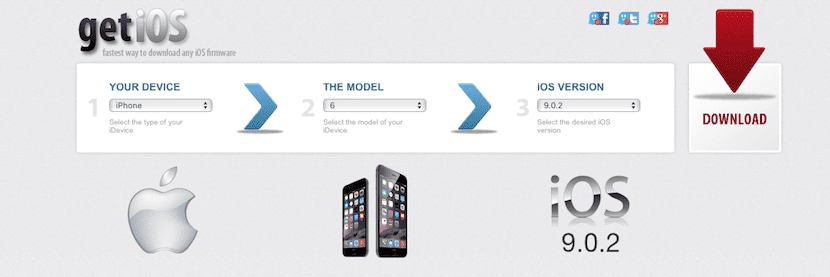
Po výběru stačí kliknout na ikonu červené šipky pod textem «Stáhnout». Na getios.com obvykle stahují rozbalené soubory, ale online je pravděpodobné, že je najdete uvnitř .zip nebo .dmg. I když to vypadá hloupě, je to tak důležité soubor rozbalit nebo logicky nebudeme mít přístup k souboru .ipsw.
V neposlední řadě budeme muset otevřete soubor pomocí iTunes. K tomu budeme prostě muset stiskněte klávesu ALT na Macu nebo Shift na Windows a Windows klikněte na „Obnovit iPhone“ nebo „Aktualizovat“, podle toho, co chceme dělat. Stisknutím klávesy před kliknutím klikneme na otevření okna, kde budeme ručně hledat soubor .ipsw. Jakmile to uděláme, iTunes se připojí k serverům společnosti Apple, provede ověření a zahájí instalaci.

Je na Macu M1 také nutné mít nainstalovaný iTunes nebo to Mac zvládne sám bez potřeby další aplikace?
Můžete to udělat z Finderu
iTunes pro Mac již neexistuje, provádí se z Finderu, připojení vašeho iPhone by se mělo objevit v levé části okna, jako by to byl připojený pevný disk.
Děkuji pablo!
Tyto informace pro mě byly velmi užitečné.